Funcția FRECVENȚĂ din Excel este un instrument puternic pentru a determina de câte ori valorile se încadrează în anumite intervale predefinite. De exemplu, în cazul în care aveți o listă cu vârstele unor persoane, puteți utiliza această funcție pentru a stabili câți indivizi se încadrează în diferite categorii de vârstă. Să analizăm cum se realizează calculul distribuțiilor de frecvență și, printr-o mică ajustare, cum obținem și procentele de frecvență.
Ce rol are funcția FRECVENȚĂ?
Funcția FRECVENȚĂ din Excel, care operează cu matrici, vă permite să calculați distribuția frecvențelor unui set de date. Pentru aceasta, trebuie să furnizați setul de date numerice (adică celulele care conțin valorile analizate), o listă de limite (care reprezintă categoriile în care veți sorta datele), iar apoi să apăsați combinația de taste Ctrl+Shift+Enter.
Cum puteți folosi această funcție? Să luăm un exemplu practic. Imaginați-vă că sunteți profesor și aveți un tabel cu scorurile numerice obținute de elevi la teste. Cu ajutorul funcției FRECVENȚĂ, puteți afla câți elevi au obținut calificativele A, B, C, D sau F. Scorul numeric al testelor reprezintă setul de date, iar calificativele cu litere constituie limitele sau intervalele de sortare.
Funcția FRECVENȚĂ va analiza lista de note de test ale elevilor și va număra câți elevi se încadrează în fiecare categorie, comparând fiecare punctaj cu intervalul de valori care definesc diferitele note. De exemplu, dacă rotunjim scorurile la cel mai apropiat zecimal de procent, vom avea următoarele intervale:
F
În acest context, Excel va aloca un scor de 79,9 intervalului C, iar un scor de 98,2 va fi clasificat în intervalul A. Excel va parcurge întreaga listă de scoruri, va clasifica fiecare scor în funcție de intervalul corespunzător, va număra totalul de scoruri care se încadrează în fiecare interval și va genera o matrice cu cinci celule, fiecare indicând numărul total de scoruri din acel interval.
Funcția FRECVENȚĂ are nevoie de două matrice ca intrări: „Data_array” și „Bins_array”. Aceste matrice sunt, de fapt, liste de valori. „Data_array” trebuie să conțină valorile numerice pe care Excel le va compara cu limitele definite în „Bins_array”. De exemplu, notele numerice ale elevilor sunt valorile comparate cu limitele reprezentate de calificativele cu litere.
Un exemplu concret
Pentru a ilustra funcționarea acestei funcții, vom calcula distribuția frecvențelor și procentele de frecvență pentru un set de 18 numere cuprinse între 0 și 10. Aceasta este o aplicație simplă, unde vom determina câte numere se încadrează în intervalele unu-doi, doi-trei, și așa mai departe.
În exemplul nostru, vom folosi un tabel simplu cu două coloane: „Data_array” și „Bins_array”.
Coloana „Data_array” va conține numerele analizate, în timp ce coloana „Bins_array” va stoca limitele intervalelor. Este important de menționat că am lăsat o celulă goală în partea de sus a coloanei „Bins_array”, deoarece matricea cu rezultate va conține întotdeauna o valoare în plus față de „Bins_array”.
Vom adăuga și o a treia coloană, denumită „Rezultate”, unde vom afișa valorile obținute.
În primul rând, selectați celulele unde doriți să apară rezultatele. Apoi, accesați meniul „Formule” și faceți clic pe butonul „Mai multe funcții”. În meniul derulant, alegeți submeniul „Statistic”, derulați în jos și selectați funcția „FRECVENȚĂ”.
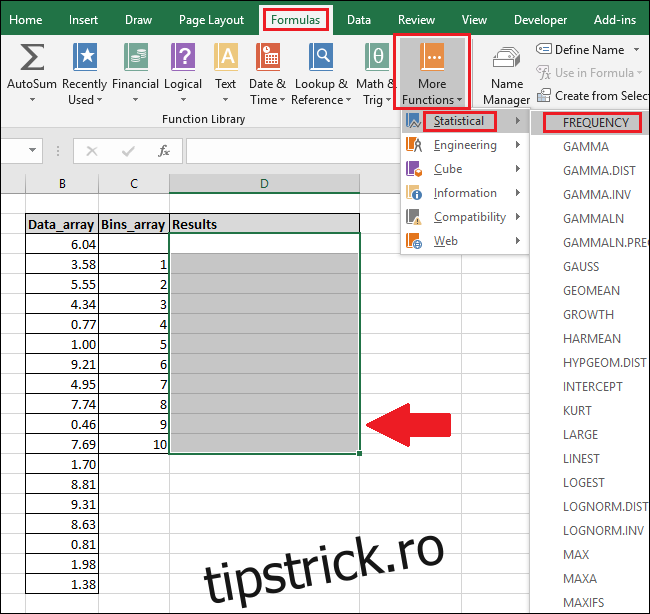
Va apărea fereastra „Argumente funcție”. Faceți clic în caseta „Data_array” și selectați celulele din coloana „Data_array” (alternativ, puteți introduce direct referințele celulelor).
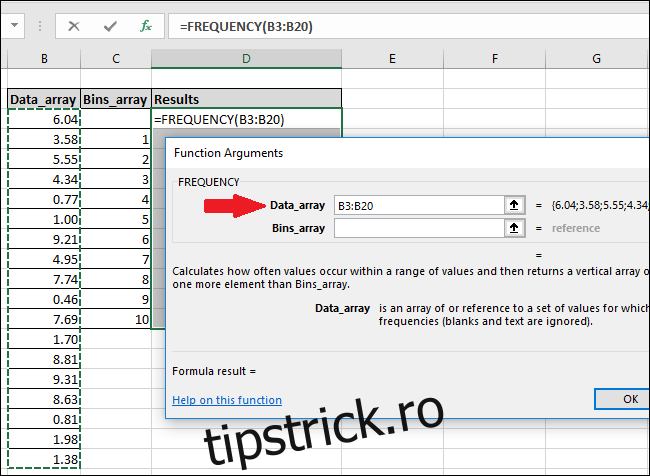
Dacă apare un mesaj de eroare care indică imposibilitatea editării parțiale a unei matrice, înseamnă că nu ați selectat toate celulele matricei. Apăsați „OK”, apoi tasta „Esc”.
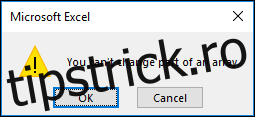
Pentru a modifica sau a șterge formula unei matrice, trebuie să selectați mai întâi toate celulele care o compun.
Acum, faceți clic în caseta „Bins_array” și selectați celulele completate din coloana „Bins_array”.
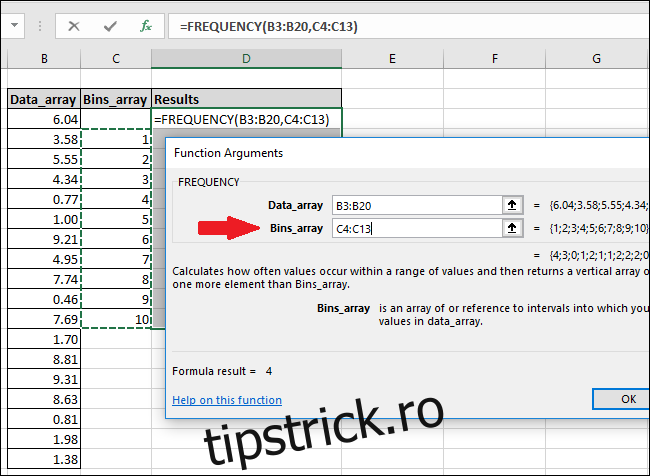
Faceți clic pe butonul „OK”.
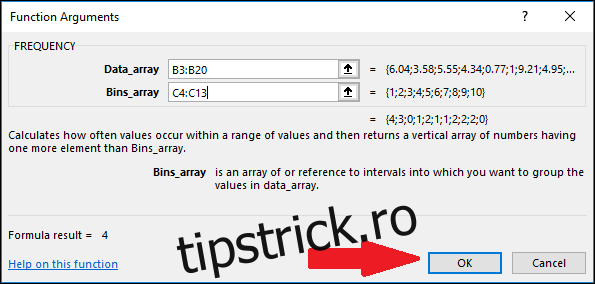
Veți observa că doar prima celulă din coloana „Rezultate” afișează o valoare, celelalte rămân goale.
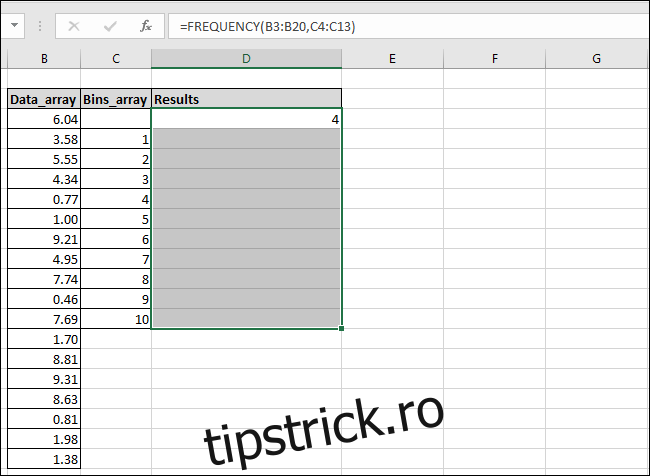
Pentru a afișa celelalte valori, faceți clic în interiorul barei „Formulă”, apoi apăsați combinația de taste Ctrl+Shift+Enter.
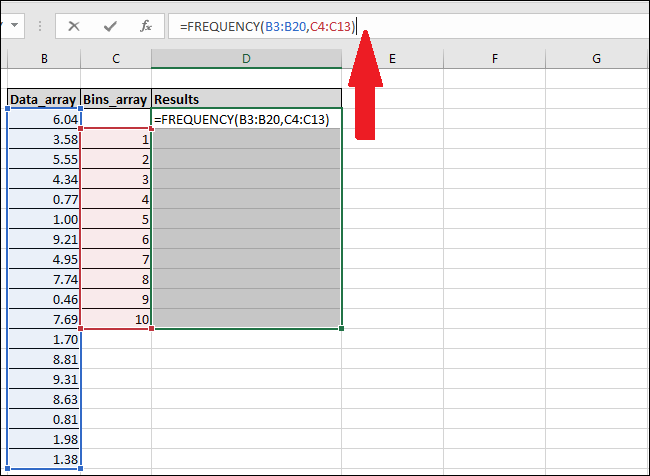
Acum, coloana „Rezultate” va afișa toate valorile corecte.
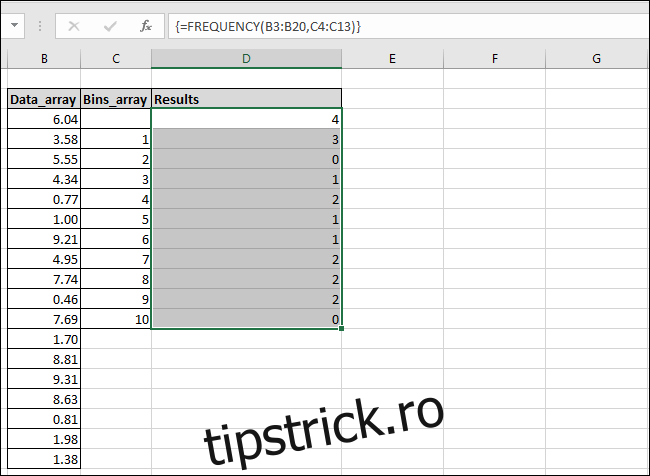
După cum se observă, Excel a identificat patru valori mai mici sau egale cu unu (evidențiate cu roșu) și a calculat frecvența pentru fiecare dintre celelalte intervale definite. Am adăugat o coloană „Descrierea rezultatului” pentru a explica logica folosită de Excel la calculul fiecărui rezultat.
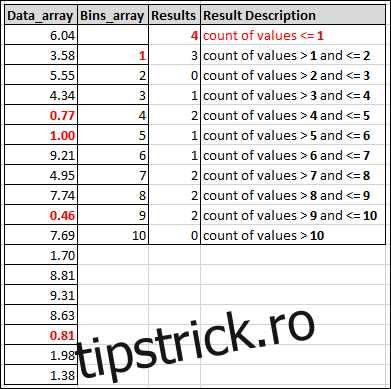
Calculul procentelor de frecvență
În cazul în care, în loc de valorile absolute ale frecvențelor, dorim să afișăm procente, adică ce procent din totalul numerelor se încadrează, de exemplu, între unu și doi, trebuie să modificăm formula inițială.
Pentru a calcula procentele de frecvență pentru fiecare interval, selectați toate celulele din coloana „Rezultate”, apoi adăugați următoarea formulă la sfârșitul celei existente în bara de funcții:
/COUNT(B3:B20)
Formula finală ar trebui să arate astfel:
=FREQUENCY(B3:B20,C3:C20)/COUNT(B3:B20)
Apăsați din nou combinația de taste Ctrl+Shift+Enter.
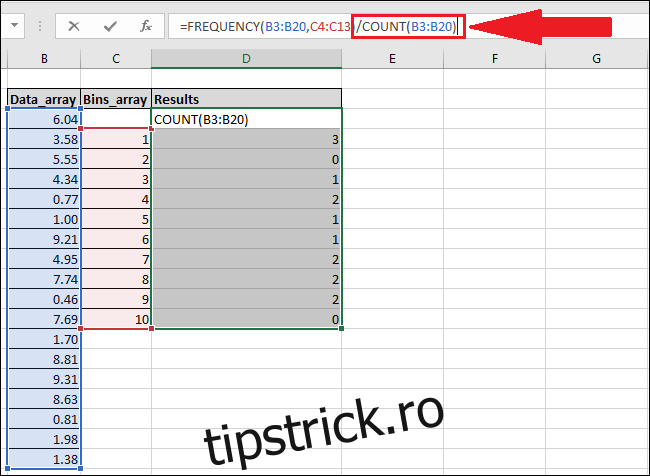
Noua formulă împarte fiecare element din matricea „Rezultate” la numărul total de valori din coloana „Data_array”.
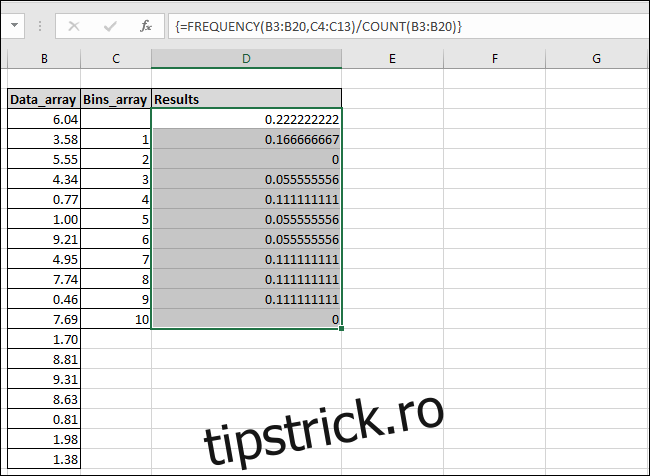
Inițial, rezultatele nu vor fi formatate ca procente, dar modificarea este simplă. Accesați meniul „Acasă” și apăsați butonul „%”.

Acum, valorile vor fi afișate ca procente. De exemplu, se observă că 17% dintre numerele din coloana „Data_array” se încadrează în intervalul 1-2.
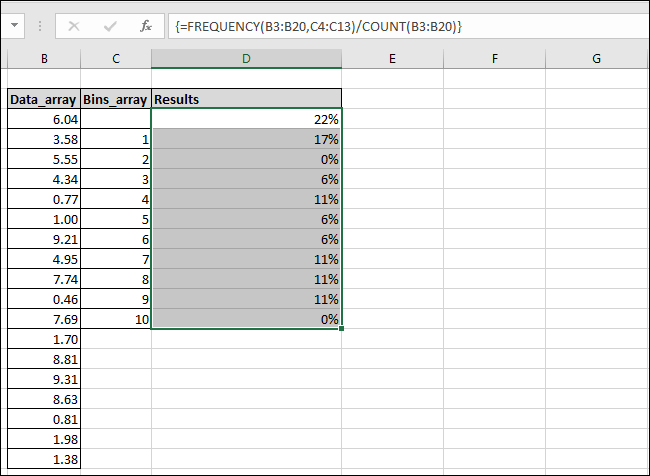
Un avantaj semnificativ este că, odată ce formula a fost introdusă în coloana „Rezultate”, puteți modifica oricând valorile din coloanele „Data_array” și „Bins_array”, iar Excel va actualiza automat rezultatele.
Introducerea directă a formulelor în bara de funcții
Pentru utilizatorii care preferă să introducă direct formulele, o metodă alternativă este să ocolească meniul „Formule” și să introducă sintaxa direct în bara de funcții, urmată de apăsarea combinației de taste Ctrl+Shift+Enter.
Pentru a calcula distribuția frecvențelor, utilizați următoarea sintaxă:
{=FREQUENCY(Data_array,Bins_array)}
Pentru a calcula procentele de frecvență, utilizați sintaxa:
{=FREQUENCY(Data_array,Bins_array)/COUNT(Data_array)}
Rețineți că, deoarece este o formulă matrice, trebuie să apăsați Ctrl+Shift+Enter, nu doar Enter. Parantezele { } din jurul formulei indică faptul că aceasta a fost introdusă ca formulă matrice.